Как я автоматизирую свои ежедневные задачи в Windows 11
Вы когда-нибудь хотели, чтобы ваш компьютер мог выполнять за вас утомительные повседневные задачи? Благодаря Power Automate в Windows 11 можно заставить ваш компьютер работать на вас. Вот как я использую его для автоматизации повторяющихся повседневных действий и повышения производительности.
5. Я навожу порядок на рабочем столе ежедневной уборкой
Есть более удобные способы хранения файлов, чем на рабочем столе, но мой рабочий стол часто становится свалкой для снимков экрана, документов и случайных файлов в течение дня, оставляя на нем беспорядок.
Чтобы бороться с этим, я создал поток Power Automate, который автоматически упорядочивает файлы моего рабочего стола в назначенные папки одним щелчком мыши.
Программы для Windows, мобильные приложения, игры - ВСЁ БЕСПЛАТНО, в нашем закрытом телеграмм канале - Подписывайтесь:)
Поток запускается ежедневно в установленное время (с помощью планировщика задач Windows), перемещая файлы в соответствующие папки в зависимости от типа файла. Например, все файлы .docx, .xlsx и .pdf перемещаются в папку «Документы», файлы изображений, такие как .jpg и .png, — в папку «Изображения», а файлы ярлыков .lnk — в папку «Ярлыки».
Настроить это было несложно с использованием простого интерфейса Power Automate. Сначала откройте Power Automate для настольного компьютера и нажмите «Новый поток». Назовите свой процесс как-нибудь описательно, например «Очистка рабочего стола», и нажмите «Создать». Вы будете перенаправлены на главную панель потока. Здесь скопируйте и вставьте следующий скрипт в основную область потока и нажмите «Сохранить».
Folder.GetSpecialFolder SpecialFolder: Folder.SpecialFolder.DesktopDirectory SpecialFolderPath=> SpecialFolderPath
ЕСЛИ (Folder.IfFolderExists.Exists Путь: $'''%SpecialFolderPath%\\Shortcuts''') THEN
ЕЩЕ
Folder.Create FolderPath: $'''C:\\Users\\PC\\Desktop''' Имя папки: $'''Shortcuts''' Folder=> NewFolder
КОНЕЦ
Folder.GetFiles Папка: SpecialFolderPath FileFilter: $'''*.lnk;''' IncludeSubfolders: False FailOnAccessDenied: True SortBy1: Folder.SortBy.NoSort SortDescending1: False SortBy2: Folder.SortBy.NoSort SortDescending2: False SortBy3: Folder.SortBy .NoSort SortDescending3: Ложные файлы=> Файлы
File.Move Files: Назначение файлов: $'''%SpecialFolderPath%\\Shortcuts''' IfFileExists: File.IfExists.DoNothing MovedFiles=> MovedFiles
ЕСЛИ (Folder.IfFolderExists.Exists Путь: $'''%SpecialFolderPath%\\Images''') THEN
ЕЩЕ
Folder.Create FolderPath: $'''C:\\Users\\PC\\Desktop''' Имя папки: $'''Images''' Folder=> NewFolder
КОНЕЦ
Папка Folder.GetFiles: SpecialFolderPath FileFilter: $'''*.jpg;*.png;*.webp;*.gif;*.bmp;''' IncludeSubfolders: False FailOnAccessDenied: True SortBy1: Folder.SortBy.NoSort SortDescending1: Ложная сортировка по2: Folder.SortBy.NoSort SortDescending2: False SortBy3: Folder.SortBy.NoSort SortDescending3: False Файлы=> Изображения
File.Move Файлы: Изображения Назначение: $'''%SpecialFolderPath%\\Images''' IfFileExists: File.IfExists.DoNothing MovedFiles=> MovedImages
ЕСЛИ (Folder.IfFolderExists.Exists Путь: $'''%SpecialFolderPath%\\Documents''') THEN
ЕЩЕ
Folder.Create FolderPath: $'''C:\\Users\\PC\\Desktop''' Имя папки: $'''Documents''' Folder=> NewFolder
КОНЕЦ
Папка Folder.GetFiles: SpecialFolderPath FileFilter: $'''*.pdf;*.doc;*.docs;*.xlsx;*.xls;*.csv;*.ppt;*.pptx;''' IncludeSubfolders: False FailOnAccessDenied: True SortBy1: Folder.SortBy.NoSort SortDescending1: False SortBy2: Folder.SortBy.NoSort SortDescending2: False SortBy3: Folder.SortBy.NoSort SortDescending3: False Файлы=> Документы
File.Move Files: Documents Назначение: $'''%SpecialFolderPath%\\Documents''' IfFileExists: File.IfExists.DoNothing MovedFiles=> MovedDocuments
Вы можете запланировать автоматический запуск потока с помощью планировщика задач Windows.
4 Мои документы организованы с помощью автоматизации контроля версий
Контроль версий предназначен не только для разработчиков — он спасает жизнь всем, кто работает с часто обновляемыми файлами. Раньше мне было трудно отслеживать версии документов, и часто в результате у меня возникало несколько версий, разбросанных по разным папкам. Power Automate и OneDrive пришли мне на помощь.
Я настроил поток, который автоматически создает резервные копии моих важных документов, включая PDF-файлы и электронные таблицы, в OneDrive при каждом их изменении. Поток отслеживает изменения в определенных папках и синхронизирует обновленные файлы с соответствующими папками.
Это гарантирует, что у меня всегда будет актуальная резервная копия моих важных документов в облаке, что позволяет легко получить доступ к предыдущим версиям в случае необходимости. Это похоже на то, что у меня есть личный помощник, который постоянно обеспечивает безопасность и порядок моих файлов, и я даже не шевелю пальцем.
Чтобы настроить этот поток, вам необходимо войти в свою учетную запись OneDrive в браузере.
Кроме того, я также настроил версии с отметкой времени в OneDrive, что позволяет мне отслеживать изменения с течением времени. Если я случайно перезапишу файл или мне понадобится вернуться к более старой версии, я могу быстро получить его из истории версий OneDrive.
3. Я автоматизирую преобразование файлов, чтобы сэкономить время
Работа с файлами различных форматов может стать головной болью, особенно при их конвертации вручную. Я потратил много времени на эти утомительные преобразования, пока не начал использовать для этого Power Automate.
В настольное приложение Power Automate встроены некоторые процессы преобразования файлов. Оно отслеживает наличие новых файлов в назначенной папке. Всякий раз при добавлении файла — будь то документ Word или презентация PowerPoint — поток автоматически преобразует его в нужный мне формат, например PDF.
После преобразования поток перемещает обработанные файлы в определенные папки в зависимости от их типа и назначения. Благодаря этому все будет организовано и его будет легко найти.
Однако функция сохранения в реальном времени является последним шагом: поток автоматически отправляет преобразованные файлы по электронной почте с помощью Outlook. Больше никаких вложений вручную или возни с путями к файлам. Просто установите его и забудьте.
2 Power Automate для баланса между работой и личной жизнью
Поддерживать баланс между работой и личной жизнью может быть непросто, когда ваша работа и личная жизнь находятся на расстоянии одного клика. Слишком легко приступить к работе в нерабочее время. Здесь вам нужно использовать Power Automate и планировщик задач Windows.
Я создал поток, который закрывает рабочие приложения, такие как Outlook, Teams и VPN моей компании, в установленное время каждый вечер. Это помогает мне мысленно отключиться от работы и наслаждаться временем без постоянного искушения отписаться.
Поток запускается задачей, запланированной в планировщике задач Windows, поэтому он выполняется последовательно в назначенное время.
Я создал этот поток, используя функцию записи в Power Automate Desktop. Сначала я открыл приложения, которые хотел закрыть, и начал новую запись. Затем я вручную закрывал каждое приложение, а Power Automate записывал мои действия. После остановки записи у меня был базовый поток, который мог воспроизвести мою процедуру закрытия приложения.
Затем я отредактировал записанный поток, добавив обработку ошибок, чтобы поток мог обрабатывать такие сценарии, как неоткрытие приложений.
У меня аналогичный поток на выходных, который активирует более строгий режим «без работы». Этот режим позволяет отправлять ответы об отсутствии на работе в Outlook, поэтому границы между работой и игрой больше не размыты.
1. Я автоматизирую свой календарь, чтобы планировать свой день
Управление загруженным календарем также может показаться работой на полный рабочий день, но я использую Power Automate для создания элементов дел из событий моего календаря. Как только назначается новая встреча, в мой список дел добавляется соответствующая задача, поэтому я никогда не забываю подготовиться.
Эта автоматизация обеспечивается веб-версией Power Automate (а не настольным приложением), которая интегрируется с приложениями Office 365, такими как Outlook и To Do.
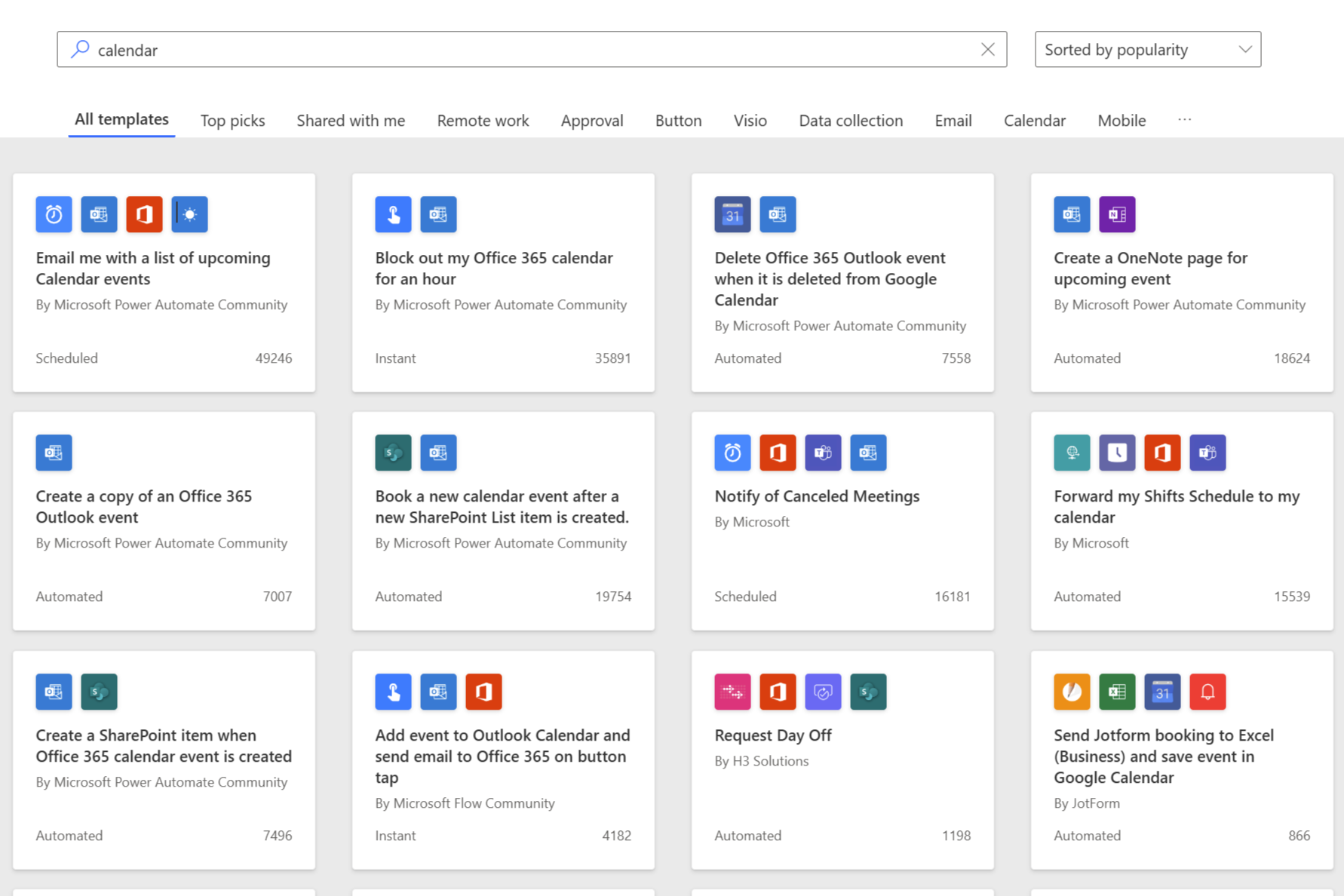
Веб-сайт Power Automate предлагает широкий выбор готовых шаблонов для распространенных рабочих процессов, что еще больше упрощает начало работы. Конечно, вам нужно будет войти в свои приложения и предоставить необходимые разрешения, но эти процессы могут сэкономить вам бесчисленное количество часов после настройки.
Power Automate удобен в моей повседневной жизни, поскольку упрощает задачи и экономит часы. Автоматизируя утомительные и трудоемкие аспекты моей работы, я могу сосредоточиться на том, что важно. А если вы любите приключения, вы даже можете использовать Windows PowerShell для автоматизации любых операций на своем ПК.
